云骑士戴尔u盘装系统教程。随着电脑产品的普及,很多关于电脑的基础技能变得越来越简单,很多用户也想掌握用u盘对笔记本电脑重装win7系统的技能,小编总结了关于戴尔电脑重装系统经验,整理成教程分享给大家。
1:下载并安装云骑士u盘启动盘制作软件
2:打开“云骑士”u盘启动制作软件,等待界面上显示出"请插入需要制作启动盘的u盘"提示时插入准备好的u盘,然后对界面做如下图的选择,进行启动盘的制作:
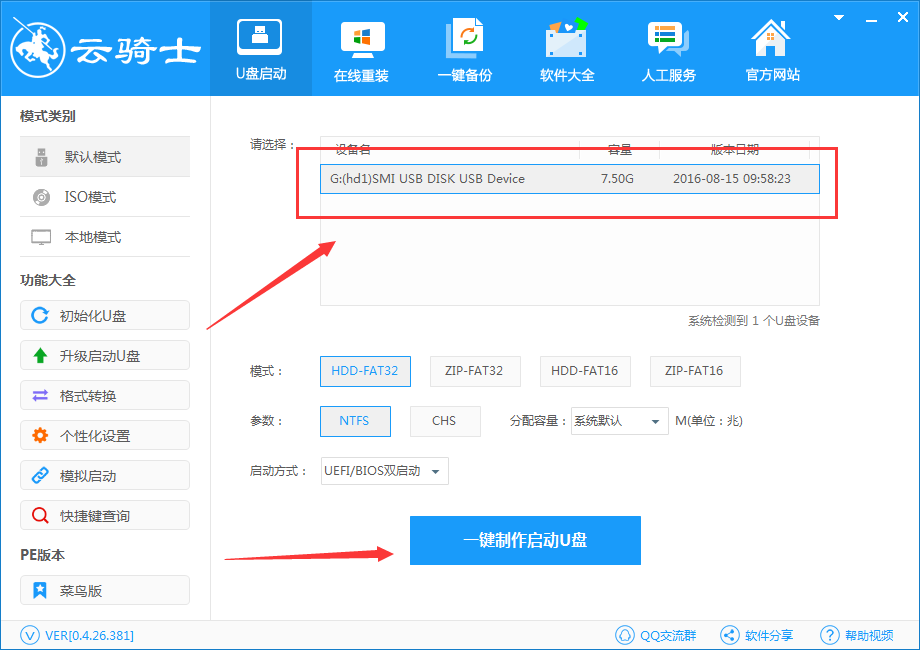
3:1-5分钟过后,界面显示“u盘启动盘制作完成”,单击“确定”即可。
4:通过软件自带的"启动模拟器"进行u盘启动盘的启动测试操作,检查云骑士u盘启动盘制作制作是否成功,测试完毕按住"ctrl+alt"组合键即可关闭窗口,出现如图所示界面说明启动盘制作成功:
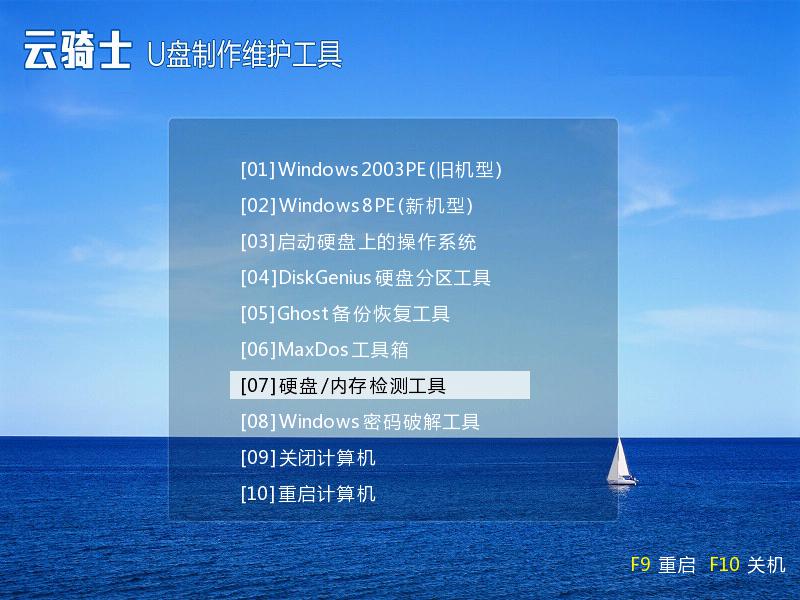
5:将已经下载好的ghost win7系统镜像文件复制到云骑士u盘启动盘中。
二、对戴尔电脑进行win7系统重装
1:把u盘插入电脑进行重启,等待开机画面出现戴尔的品牌logo标志时,按下一键u盘启动快捷键”f12“(台式机按“esc”),进入到启动项选择窗口,借助上下方向键选择usb开头的u盘启动,按下回车键确认,如下图所示:

2:进入云骑士主菜单后,选择【02】运行云骑士win8pe(新机器)
3:进入pe系统桌面后,会自行弹出pe系统自带的系统安装工具"云骑士一键还原系统",装机工具会自动加载系统镜像包所需的安装文件,我们只要选择安装系统的磁盘分区c盘,接着点击"确定"按键
4:在接下来依次出现的两个窗口中,分别选择”确定“和”是“。
5:完成上述操作后,电脑会自动重启,电脑重启时一定要把u盘从电脑usb接口拔出(否则会发生安装失败),后续的系统安装会自动进行,直至完成后续设置就能进入win7系统,如图所示:

6:关于用u盘对戴尔电脑重装系统win7的教程到这里就结束了,希望本教程能对你有帮助,不足之处请见谅。
点击阅读全文